قم بتعطيل صفحة الترحيب المزعجة لـ Microsoft Edge "التشغيل الأول" في Windows 10
مايكروسوفت ويندوز 10 مايكروسوفت الحافة تحديث المبدعين / / March 17, 2020
تظهر "صفحة الترحيب التي يتم تشغيلها لأول مرة" في Microsoft Edge في المرة الأولى التي تقوم فيها بتشغيل Edge بعد تحديث الميزات الجديدة أو بناء Insider. إليك كيفية إيقافه.
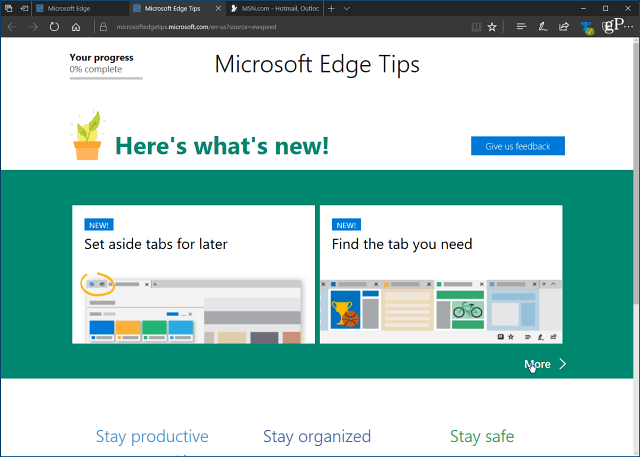
بدءًا من تحديث الذكرى السنوية لـ Windows 10 (الإصدار 1607) ، مايكروسوفت ايدج يقوم بتحميل صفحة ترحيب عند تشغيلها لأول مرة. تعرض لك الصفحة ميزات جديدة في المتصفح بالإضافة إلى نصائح حول كيفية استخدامها. على الرغم من أن "صفحة التشغيل الأولى" يمكن أن تكون مفيدة للمستخدمين الجدد ، إلا أنها مزعجة لرؤيتها في كل مرة تثبيت نظيف أو احصل على تحديث جديد للميزات.
إليك نظرة على كيفية إيقاف عرض صفحة الترحيب إذا كنت تعمل تحديث المبدعين ويندوز 10 (الإصدار 1703) أو أعلى.
إيقاف صفحة ترحيب Edge باستخدام نهج المجموعة
إذا كنت تستخدم إصدار Windows 10 Pro أو Enterprise ، فيمكنك استخدام الإرشادات التالية مع Group Policy. استخدم ال اختصار لوحة المفاتيحمفتاح Windows + R لإظهار مربع حوار التشغيل و اكتب:gpedit.msc واضغط على Enter أو انقر فوق OK.
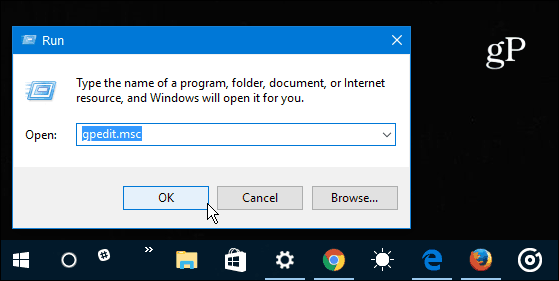
ثم انتقل إلى الموقع التالي:
تكوين الكمبيوتر> قوالب الإدارة> مكونات Windows> Microsoft Edge
انقر مرتين على منع فتح صفحة ويب First Run على Microsoft Edge السياسة في اللوحة اليمنى.
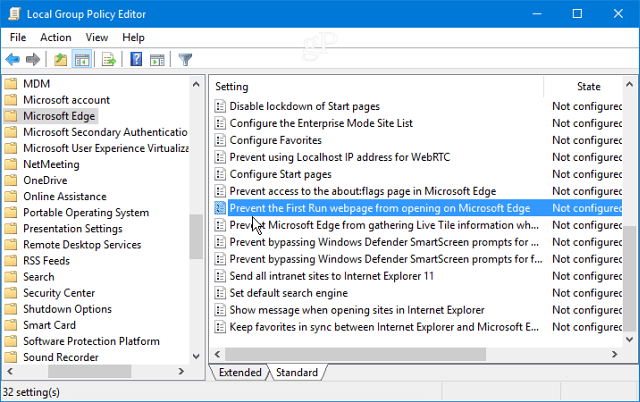
قم بتعيينه إلى ممكّن ، ثم انقر فوق موافق للإغلاق خارج إطار نهج المجموعة.
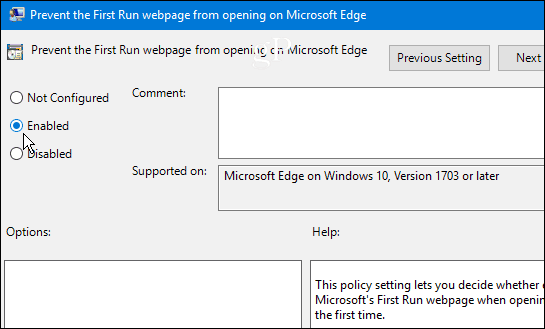
قم بإيقاف صفحة ترحيب Edge باستخدام Registry Hack
لا يتضمن Windows 10 Home نهج المجموعة ، ولكن لا يزال بإمكانك إنهاء شاشة الترحيب عن طريق تعديل التسجيل.
ملحوظة: قد يكون إجراء تغييرات على السجل محفوفًا بالمخاطر وهو ليس مبتدئًا. إذا فعلت شيئًا غير صحيح ، فقد يصبح جهاز الكمبيوتر الخاص بك غير مستقر أو يتوقف عن العمل تمامًا. تأكد دائمًا من عمل نسخة احتياطية للنظام بالكامل أو إنشاء نقطة استعادة النظام أولاً.
نجاح مفتاح Windows + R لإظهار مربع الحوار تشغيل و اكتب:رجديت واضغط على Enter أو انقر فوق OK.
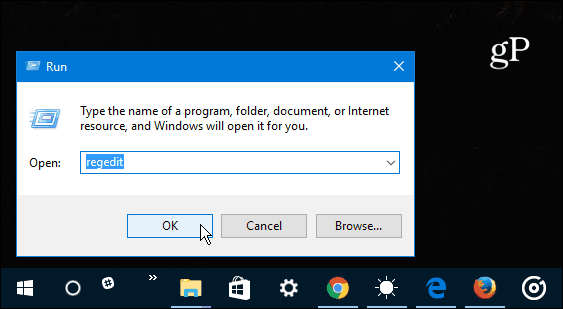
ثم استعرض المسار التالي: HKEY_LOCAL_MACHINE \ SOFTWARE \ السياسات \ مايكروسوفت
انقر بزر الماوس الأيمن فوق مفتاح Microsoft وحدد جديد> مفتاح.
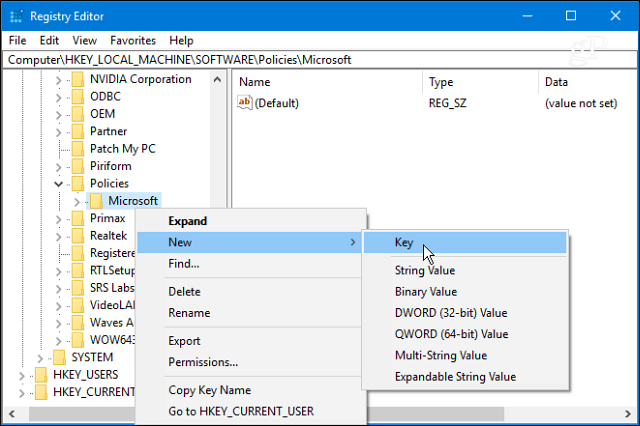
قم بتسمية المفتاح MicrosoftEdge واضغط على Enter. انقر بزر الماوس الأيمن فوق مفتاح MicrosoftEdge الذي أنشأته للتو وقم بإنشاء مفتاح جديد وتسميته الأساسية.
ثم على اللوحة اليمنى للمفتاح الرئيسي ، قم بإنشاء جديد قيمة DWORD (32 بت) وتسميته PreventFirstRunPage وإعطائها قيمة 1 وانقر فوق "موافق".
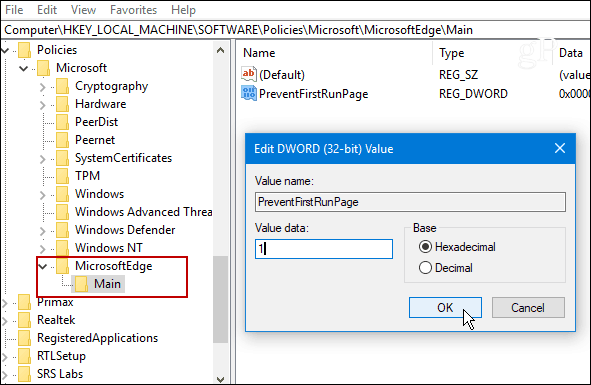
سواء كنت تستخدم نهج المجموعة أو تعديل السجل ، في المرة القادمة التي تقوم فيها بتشغيل Edge للمرة الأولى بعد تحديث الميزات الجديدة ، سيتم فتح المتصفح على صفحتك الرئيسية المحددة وليس الترحيب الذي يتم تشغيله لأول مرة الصفحة. سيعمل هذا حتى إذا كنت جزءًا من برنامج Windows Insider وقمت بتثبيت بناء جديد من Windows 10.
إذا كان لديك أي أسئلة ، فاترك تعليقًا أدناه أو انضم إلى مجتمعنا المتنامي في منتديات ويندوز 10!


